Nedaří se spustit Windows 10 a systém hlásí chybu BCD (Boot Configuration Data).
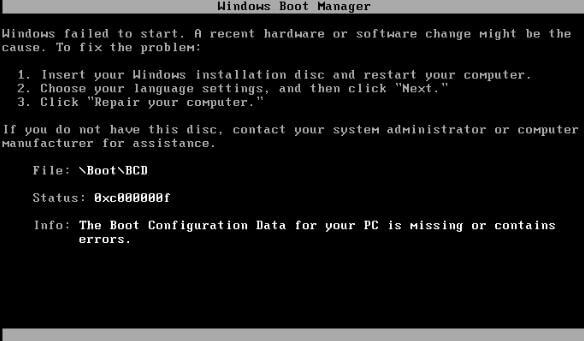
Soubor BCD lze vytvořit pomocí konzole instalačního DVD Windows 10 příkazem:
bcdboot c:\windows
(vytvoří soubor BCD v C:\windows)
Další příkazy pro zotavení:
bootrec.exe /fixmbr bootrec.exe /fixboot bootrec.exe /scanos bootrec.exe /rebuildbcd